הר הצופים

בקמפוס הר הצופים קיימות מעל 750 עמדות מחשב לשירות הסטודנטים. עיקר התחנות מרוכזות בשני מרכזי מחשבים.המרכז הראשון ע"ש ברל גינגס, נחנך בשנת 2000 וכולל כ - 230 מחשבים. המרכז השני ע"ש אגנס גינגס נחנך ביוני 2005 והוא כולל כ - 200 מחשבים. במרכזי במחשבים אנו מציעים כיתות הוראה עם מערכות לימוד מתקדמות, שירותי הדפסה מגוונים, אמצעי מולטימדיה וכן שירותי הדרכה וייעוץ לאורך כל שעות הפעילות. הדגש העיקרי בהפעלת מרכזי המחשבים מבוסס על שימוש במערכות-מידע כחלק ממערך שליטה ובקרה המאפשר ניהול אפקטיבי של משאבי המחשוב ויכולת לאבחן ולטפל באופן מיידי בתקלות, ולהציע שירות איכותי ויעיל לצד חומרה מתקדמת.
מרכזי המחשבים בהר הצופים
שימוש במחשבים
פריסת עמדות מחשבים בקמפוס הר הצופים
שם |
מקום |
מספר עמדות |
גורם מטפל |
| חוות המחשבים | בכניסה מתחת אקדמון ספרים | 234 | צוות החווה, האגף למחשוב. |
| גוש 7 , הפקולטה למדעי החברה | 200 | ||
|
הפקולטה למדעי החברה |
גוש 1 | 10 | צוות החווה, האגף למחשוב. |
| גוש 2 | 4 | ||
|
גוש 7 |
|||
| 4 | |||
|
הפקולטה למדעי הרוח |
גוש 1 | 16 | צוות החווה, האגף למחשוב. |
| מעבדות הלשון - כיתה 2328 - גוש 3 | 20 | מעבדות הלשון, האגף למחשוב. | |
| הפקולטה למשפטים | כיתה בקומת הספרייה | 25 | משפטים |
| בתוך הספרייה | 36 | ||
|
ביה"ס לתלמידי חו"ל בניין רוטברג |
חדרים 105,106,108 | 31 | ביה"ס לתלמידי חו"ל |
| ספרייה | 5 | ||
| כיתה 301 | 20 | ||
| מכינה |
בניין בובר-רוסו כיתה 403 |
21 | לתלמידי מכינה בלבד |
| ספרייה מרכזית | 45 עמדות ציבוריות | הספרייה המרכזית | |
| 60 תחנות קטלוג | |||
| ספריית חינוך | 20 עמדות ציבוריות | האגף למחשוב. | |
| 16 תחנות קטלוג | |||
| ארכאולוגיה | ליד רחבת פרנק סינטרה | 10 | האגף למחשוב. |
כיתות מחשבים בחוות המחשבים, מעבדות לשון ומעבדות חינוך
כיתה |
מספר מחשבים |
מיקום |
מרכזי המחשבים |
||
| כיתה 1 | 34 | חווה מרכזית |
| כיתה 2 | 20 | חווה מרכזית |
| כיתה 3 | 21 | חווה מרכזית |
| כיתה 4 | 30 | חווה מרכזית |
| כיתה 6 | 31 | חווה מרכזית |
| גלריה | 21 | חווה מרכזית |
| כיתה 8 | 36 | חווה חברה |
| כיתה 9 | 50 | חווה חברה |
מעבדות לשון |
||
| מעבדה א' -שמע | 23 | מעבדות לשון - גוש 3 רוח |
| מעבדה ב' - כיתה חכמה | 26 | מעבדות לשון - גוש 3 רוח |
| מעבדה ג' -שמע | 23 | מעבדות לשון - גוש 3 רוח |
חלוקת מדפסות לפי אזורי עבודה
לאן לשלוח |
מיקום |
מדפסות |
סוג |
דופלקס |
| farmprinters | חווה מרכזית - רק חדר הדפסה מהירה. | 2 | שחור-לבן | כן |
| Color Printers |
חווה מרכזית -שטח פתוח חווה חברה - חדר מדפסות |
2 | צבע | כן |
| farmprinters | חווה מרכזית - שטח פתוח | 6 | שחור-לבן | כן |
| farmprinters | חווה מרכזית -כיתה 1 | 1 | שחור-לבן | כן |
| farmprinters | חווה מרכזית -כיתה 6 | 1 | שחור-לבן | כן |
| farmprinters | חווה מרכזית -גלריה | 1 | שחור-לבן | כן |
| Farm7Printers |
חווה חברה חדר מדפסות |
6 | שחור-לבן | כן |
| Farm7Printers |
חווה חברה כיתה 9 |
1 | שחור-לבן | כן |
| Hevra | מדעי החברה גושים: 1,7 | 2 | שחור-לבן | כן |
| Ruach | מדעי הרוח גושים: 1,3 | 2 | שחור-לבן | כן |
| Education | ספריית חינוך | 1 | שחור-לבן | כן |
| Education | מעבדות חינוך | 2 | שחור-לבן | כן |
| Libraries | ספריית ארכיאולוגיה | 1 | שחור-לבן | כן |
| meonot | מעונות (רזניק, אידלסון, כפר הסטודנטים) | 3 | שחור-לבן | כן |
| Libraries | ספריית משפטים | 2 | שחור-לבן | כן |
חוות המחשבים
בקמפוס הר הצופים קיימות שתי חוות מחשבים. החווה הראשונה ע"ש ברל גינגס, נקראת החווה המרכזית נחנכה בשנת 2000 וכוללת כ - 230 מחשבים. החווה השנייה ע"ש אגנס גינגס, נקראת חווה חברה נחנכה ביוני 2005 וכוללת כ - 200 מחשבים.
בחוות המחשבים ישנן כיתות הוראה עם מערכות לימוד מתקדמות, שירותי הדפסה מגוונים, אמצעי מולטימדיה וכן שירותי הדרכה וייעוץ לאורך כל שעות הפעילות. הדגש העיקרי בהפעלת חוות המחשבים מבוסס על שימוש במערכות-מידע כחלק ממערך שליטה ובקרה המאפשר ניהול אפקטיבי של משאבי המחשוב ויכולת לאבחן ולטפל באופן מיידי בתקלות, ולהציע שירות איכותי ויעיל לצד חומרה מתקדמת.
בכל המחשבים מותקנת מערכת הפעלה Windows 10 בעברית ובאנגלית. לנוחיותכם ניתן להוסיף את השפות הבאות דרך קיצור דרך על שולחן העבודה:
ערבית, רוסית, סינית, יפנית, צרפתית, גרמנית, איטלקית, קוראנית וספרדית.
החוות פתוחות כעת לתלמידים שמילאו בהצהרת הבריאות שצריכים את הציוד לצורך הלימודים. חובת רישום בעת כניסה ויציאה וחובת עטיית מסיכות.
במקרה של סגר נעדכן כאן לגבי שעות פתיחת עדכניות.
תנאי שימוש במחשבי החוות
- יש לציית להוראות השומר בכניסה ולהנחיות צוות התמיכה.
- חל איסור מוחלט על העברת כרטיס סטודנט ו \ או שימוש בקוד וסיסמה של אדם אחר
- תחנות העבודה נועדו לשימוש אקדמי, סטודנט שיעשה שימוש לא אקדמי בתחנת העבודה יפנה מיד את מקומו לבקשת אנשי צוות התמיכה.
- חל איסור מוחלט על צריבת CD הפוגעת בזכויות יוצרים.
- חל איסור מוחלט על סריקת חומרים הפוגעת בזכויות יוצרים.
- מזון ושתייה אסורים בהחלט
- יש לשמור על הניקיון.
- יש לשמור על שלמות הציוד.
- עישון במרכזי המחשבים אסור בהחלט !
יציאות חירום ואזעקת אש
במקרה של שריפה או אירוע חירום אחר יש להישמע להוראות שיושמעו במערכת הכריזה.
במקרה הצורך, אנא עקבו אחר השילוט המוביל ליציאת החירום.
לקבלת מידע נוסף, להצעות והערות - ניתן לפנות לעמדות הייעוץ המרכזיות אשר מאוישת בכל שעות הפעילות
חווה חברה
מיקום ושעות פתיחה
החווה בחברה (מרכז המחשבים ע"ש אגנס גינגס), ממוקמת בגוש 7 חברה, בסמוך לפקולטה למדעי החברה.
בחווה קיימים אמצעי גישה נוחים לנכים וכן קפטריות הסמוכות למרכז.
שעות פתיחה לאורך שנת הלימודים בזמן שגרה
יום ראשון 09:00-19:00
יום שני 08:00-19:00
יום שלישי 08:00-21:00
יום רביעי 08:00-20:00
יום חמישי 08:00-19:00
לוח זמני כיתות חוות המחשבים במדעי החברה
בחופשת הקיץ (אוגוסט - עד פתיחת שנת הלימודים) בזמן שגרה
יום ראשון 09:00-16:00
יום שני - חמישי 08:00-16:00
לעמדות פנויות בחווה חברה
אזורי עבודה
אזורי עבודה במרכז בסך הכל ישנם בחווה 3 אזורי עבודה עיקריים:
1. שטחים פתוחים:
א. אולם לעבודה בקבוצות - האולם ממוקם בכניסה לחווה ובו 44 עמדות.
ב. אולם לעבודה פרטנית - האולם ממוקם בקצה הרחוק של החווה ובו 36 עמדות
ג. 18 עמדות מולטימדיה הממוקמות באולם לעבודה פרטנית. בכל עמדה ישנו סורק וצורב.
ד. עמדת נגישות.
2. כיתות:
א. כיתה 8 - מכילה 49 עמדות סטודנטים + עמדת מרצה.
ב. כיתה 9 - מכילה 35 עמדות סטודנטים + עמדת מרצה.
מדפסות
לרשותכם חדר מדפסות ובו:
4 מדפסות לייזר שחור לבן דו צדדיות (Duplex).
1 מדפסת לייזר צבעונית לשקפים.
1 מדפסת לייזר צבעונית.
1 מכונת צילום.
מקלדות בשפות שונות
מערכת ההפעלה המותקנת על כל מחשבי החווה תומכת בעברית, אנגלית ,ערבית ורוסית. מקלדות בערבית מותקנות באולם לעבודה קבוצתית.
מקלדות בערבית בעמדות SN 30 –SN 50 בשטח הפתוח.
מקלדות ברוסית ניתן למצוא בעמדות SN 7 – SN 30 בשטח בפתוח.
עמדת הייעוץ
ממוקמת בין 2 האולמות. צוות הייעוץ עומד לרשותכם בכל בעיה הנוגעת למדפסות, למחשבים ולתוכנות המותקנות בהם.
לתשומת ליבכם שירותי החווה ממוקמים מחוץ לחווה במסדרון חברה.
חדר מורים
לרשותכם חדר מורים בו ניתן לעבוד ולקיים שעות קבלה, כמו כן גם ארוניות לשמירת חפצים.
החדר ממוקם ליד עמדת הייעוץ.
לוח זמני כיתות חוות המחשבים במדעי החברה
חווה מרכזית
מיקום ושעות פתיחה
החווה המרכזית (מרכז המחשבים ע"ש ברל גינגס), ממוקמת מתחת לאקדמון ספרים בכניסה ממנהרת האוטובוסים, בסמוך למרכז למידה לעיוור.
בחווה קיימים אמצעי נגישות המאפשרים גישה ושימוש במחשבים לכל באי החווה.
שעות פתיחה לאורך שנת הלימודים- בזמן שגרה
יום ראשון 09:00-19:00
יום שני-רביעי 08:00-20:30
יום חמישי 8:00-19:00
בחופשת הקיץ (אוגוסט - עד פתיחת שנת הלימודים) בזמן שגרה
יום ראשון 09:00-19:00
יום שני - חמישי 08:00-19:00
לוח זמני כיתות חוות המחשבים המרכזית
אזורי עבודה
-
ה"גלריה" (לפני עמדת השומר בצד ימין למעלה), בה 21 מחשבים.
הגלריה פתוחה לשימוש בשעות פעילות החווה. - חמש כיתות לימוד - 131 מחשבים, הכיתות פתוחות לעבודה חופשית בשעות בהן לא מתנהלים שיעורים
- "השטח הפתוח" - 73 מחשבים. פתוח לעבודה חופשית בכל שעות הפעילות.
כיתות
כיתה 1 - כוללת 34 מחשבים, בכיתה זו ניתן לצלם ולהקליט שיעור ולשלבו באינטרנט, בנוסף ניתן להעביר שיעור בכיתה זו שישודר לכיתות 2,3 אשר יקבלו הן את המסך של המורה והן את הקול מכיתה 1.
בכתה עמדת מורה מאובזרת הכוללת מקרן קבוע ומערכת אודיו מתקדמת.
כיתה 2 - כוללת 20 מחשבים, עמדת מורה הכוללת מקרן קבוע, מערכת אודיו. בכיתה מקלדות גם בערבית.
כיתה 3 - כוללת 21 מחשבים, עמדת מורה הכוללת מקרן קבוע, מערכת אודיו
כיתה 4-5 - כוללת 17 מחשבים, עמדת מורה הכוללת מקרן קבוע, מערכת אודיו. בכיתה מקלדות גם בערבית.
כיתה 6 - כוללת 31 מחשבים, עמדת מורה הכוללת מקרן קבוע, מערכת אודיו.
חדר מורים
לרשותכם חדר מורים בו ניתן לעבוד ולקיים שעות קבלה, כמו כן גם ארוניות לשמירת חפצים.
החדר ממוקם בגלריה 2 , בסוף המולטימדיה.
מקלדות בשפות שונות
מקלדות בשפה הערבית הותקנו ברחבי החווה.
לוח זמני כיתות חוות המחשבים המרכזית
כיתות נוספות
פירוט הכיתות ויצירת קשר
מחלקה |
מיקום |
כמות מחשבים |
יצירת קשר |
||
| מנהל עסקים | גוש 1 חברה - 3105 | 26 מחשבים | |||
| תלמידי חו"ל | קומה 1, קומה 3 | 55 מחשבים | חדר 106 | 02-5881253 | |
| ארכיאולוגיה | בניין ארכיאולוגיה | 10 מחשבים | |||
| מכינה | קומה 2 | 20 מחשבים | |||
| משפטים | ליד הספרייה | 21 מחשבים | |||
פירוט שעות פתיחה
מחלקה |
שעות פתיחה |
| מנהל עסקים | |
| תלמידי חו"ל |
Sun. 10:00 AM–10:00 PM |
|
Mon.-Thu. 8:15 AM–10:00 PM |
|
| ארכיאולוגיה | |
| מכינה | |
| משפטים |
יצירת קשר וקבלת מידע נוסף
לקבלת מידע נוסף, להצעות והערות - ניתן לפנות לעמדות הייעוץ המרכזיות אשר מאוישת בכל שעות הפעילות וכן לטלפון02-5882006 (רב קווי) או לפקס 02-5882005.
מעבדות לשון
מרכז המחשבים במעבדות הלשון אחראי על הוראת שפות באמצעים טכנולוגיים: שמע (אודיו), חוזי (וידיאו) ומחשבים. במקביל עוסקות המעבדות גם בפן הרחב יותר של הוראה באמצעות טכנולוגיה: ביצירת לומדות, בהקמת ואחזקת אתרי אינטרנט, במתן ציוד הוראה באמצעות טכנולוגיה ועוד.באוקטובר 2004 עברו מעבדות הלשון להיות כפופות לרשות האוניברסיטאית למחשוב תקשורת ומידע. המעבדות ממשיכות לתת שירות לפקולטה למדעי הרוח בתחום השאלת ציוד עזר להוראה, ובנוסף מעמידות לרשות המרצים ציוד להמרת חומרי לימוד לפורמט דיגיטלי: וידאו ל-DVD, אודיו לקבצי שמע (mp3), שיקופיות לקבצי תמונות (jpg) ועוד.כמו כן מעבדות הלשון נטלו על עצמן גם את נושא השאלת הציוד להוראה באמצעות טכנולוגיה בפקולטה למדעי הרוח. כיום כולל הציוד במעבדות מגוון רחב של מקרנים: ממחשב, מוידאו, משקפים ומספרים.בנוסף מעמידות לרשות המרצים ציוד להמרת חומרי לימוד לפורמט דיגיטלי: וידאו ל-DVD, אודיו לקבצי שמע (mp3), שיקופיות לקבצי תמונות (jpg) ועוד. בעקבות התקנת ציוד הגברה והקרנה בכיתות הפקולטה למדעי הרוח, מתפקדות מעבדות הלשון גם כמוקד סיוע טלפוני למורים המלמדים בכיתות.
כמו כן במעבדות הלשון קיימת גם כיתת מחשבים לעבודה עצמית בדומה לכיתות במרכזי המחשבים.
מיקום ושעות פתיחה
מעבדות הלשון ממקומות בגוש 3 , הפקולטה למדעי הרוח. הכיתה לעבודה עצמית מספרה 2328 .
שעות הפעילות וקבלת קהל:
ימים א' -ה' : 8:00-18:00
הכיתה לעבודה עצמית זמינה בכל שעות פעילות האוניברסיטה!
ציוד עזר להוראה
הציוד במעבדות הלשון מתחלק לשניים: ציוד הממוקם דרך-קבע במעבדות הלשון, וציוד הניתן להשאלה בידי המורים לשם הוראה בכתות.
את הציוד ניתן להזמין בספריית מעבדות הלשון פנים אל פנים, באמצעות הטלפון
טל.5883988, טל.5881729, או בדוא"ל weblab@savion.huji.ac.il
על כל המבקש/ת לקחת ציוד מהמעבדות, לחתום על טופס התחייבות לדאגה לשלום הציוד.
את הציוד לוקחים מספריית מעבדות הלשון, חדר 2311, ויש להחזירו לספריית מעבדות הלשון עם סיום השימוש בו. מורה המבקש לקבל ציוד ליום ושעה קבועים לאורך כל הסמסטר, מתבקש לשלוח לפני תחילת הסמסטר מכתב בקשה אי-מייל אל המנהל של מעבדות הלשון: davido@savion.huji.ac.il
הסברים להפעלת הציוד המותקן בכיתות
על המרצה לקבל הדרכה על ציוד העזר מבעוד מועד, בין אם מדובר בציוד נייד או בהדרכה על תפעול ציוד קיים בכיתה. מעבדות הלשון מתפקדות כמוקד תקלות טלפוני, אליו ניתן לפנות לקבלת סיוע טלפוני במהלך השיעור. במידת האפשר ייגש תומך לעזור בכיתה.
יצירת קשר וקבלת מידע נוסף
לקבלת מידע נוסף, להצעות והערות - ניתן לפנות לצוות המעבדה אשר מאוישת בכל שעות הפעילות
טלפון: 02-5881729, 02-5883988פקס: 02-5882005וכן בדוא"ל: weblab@savion.huji.ac.il
כתובת דואר
מעבדות הלשוןהאגף למיחשוב, תקשורת ומידע (שלוחת הר הצופים)האוניברסיטה העברית בירושליםהר הצופים, ירושלים 91905.
הסברים להפעלת הציוד המותקן בכיתות
תפעול מקרן (ברקו) בחדר 2713
להקרנה ממחשב נייד:
1. לפתוח את ארון מקרני השקופיות הנמצא בקיר האחורי של החדר בעזרת המפתח. (הארון נפתח כלפי מעלה)
2. להוציא את הציוד להלן:
- כבל מסך (לכבל שני טרפזים זהים בכל צד)
- שלט לברקו
- כבל מאריך מפצל (במידת הצורך).
3. לגשת לשולחן המורה שבקדמת הכיתה לשם חיבור חיבור והתקנת הציוד.
4. לחבר קצה אחד מכבל המסך למחשב הנייד ולחזק את הברגים (זאת עוד לפני הדלקת המחשב).
5. לחבר את הקצה השני של כבל המסך לחיבור הנמצא בקופסה שמשמאל ללוח המורה,
בחיבור הראשון בשם "מחשב נייד" ולחזק את הברגים.
6. לאחר חיבור כלל הציוד, יש להדליק את הברקו בעזרת השלט בלחיצה על הכפתור on (הכפתור האדום).
7. בעזרת השלט, יש ללחוץ על פונקציה input 1 להקרנה.
8. לאחר הדלקת הברקו והצבת מצב input 1, יש להדליק את המחשב הנייד.
9. בשלב זה, תוכן המחשב יוקרן על המסך.
10. במידה ותצוגת המחשב הנייד אינה מועברת למסך הלוח יש ללחוץ במקלדת המחשב על Fn כפתור ה F
שמצויר עליו מסך של מחשב - כמה פעמים עד לקבלת תמונה על מסך הלוח והמחשב.
כיבוי וסגירה:
1. לכבות את המחשב הנייד דרך תפריט "התחל".
2. לכבות את הברקו בלחיצה על הכפתור האדום שבשלט.
3. ניתוק הכבלים מכלל הציוד: כבל מסך וכבל חשמל.
4. לאחר שהברקו נכבה, יש להחזיר לארון המקרנים את הציוד:
- כבל מסך
- שלט
- כבל המאריך והמפצל
את מפתח ארון המקרנים יש להחזיר למעבדות הלשון ולדווח על כל תקלה טכנית שהתרחשה במהלך השיעור.
תפעול עמדה חכמה בחדר 2716
מפתח לכיתה ניתן לשאול במעבדות הלשון (קומה 2 בגוש 3 של מדעי הרוח)
הפעלת העמדה מתאפשרת בעזרת מפתח בלבד!
- הפעלת המקרן היא באמצעות קופסת ההפעלה הנמצאת מצדו השמאלי של הלוח (מקשON ).
- פתח את דלת הארון והפעל את המחשב הנייח.
- שם המשתמש הוא 2716 הסיסמה 2716.
מחשב נייח
יש לבחור את התוכנה הרצויה מ"שולחן העבודה"
מחשב נייד
1. חברו את המחשב הנייד לכבל מחשב שעל השולחן
2. לחצו במחשב הנייד Fn F5 (או Fn כפתור ה F שמצויר עליו מסך של מחשב).
3. על המסך הגדול מוצג המחשב הנייד. ניתוק המחשב הנייד יחזיר את הקרנת המחשב הנייח.
וידאו
1. בחרו בIcon של הוידאו שעל שולחן העבודה.
2. כעת ניתן להשתמש בוידאו כרגיל.
3. השליטה על עוצמת הקול מתבצעת ישירות מהמגבר.
4. דרך נוספת להקרנה מהוידאו היא לעבור למצב וידאו בקופסת ההפעלה שמשמאל ללוח.
מצלמת שולחן
1. בחרו בIcon של הוידאו שעל שולחן העבודה
(אם השתמשת בוידאו יש לכבות את הוידאו, לסגור את החלון ולפתוח אותו מחדש).
2. במצב זה, כשהוידאו כבוי תיראה המצלמה על המסך הגדול.
בסיום השיעור:
- יש לכבות את המקרן באמצעות קופסת ההפעלה שמשמאל ללוח.
- את המחשב אין צורך לכבות (אם מכבים אך ורק באמצעות תפריט "התחל")
- יש לנעול את הכיתה
תפעול מקרן (ברקו) בחדר 2718
להקרנה ממחשב נייד:
1. לפתוח את עמדת מקרני השקופיות הנמצאת בקיר האחורי של החדר בעזרת המפתח.
2. להוציא את הציוד להלן:
- כבל דטה (לכבל שני טרפזים כחולים זהים בכל צד)
- שלט לברקו
- כבל מאריך מפצל (במידת הצורך).
3. לגשת לשולחן המורה שבקדמת הכיתה לשם חיבור והתקנת הציוד.
4. לחבר קצה אחד מכבל המסך למחשב הנייד ולחזק את הברגים (זאת עוד לפני הדלקת המחשב).
5. לחבר את הקצה השני של כבל המסך לחיבור (שקע) הנמצא בקופסה שמשמאל ללוח המורה,
בחיבור הראשון בשם "מחשב נייד" ולחזק את הברגים.
6. לאחר חיבור כלל הציוד, יש להדליק את הברקו בעזרת השלט בלחיצה על הכפתור on (הכפתור הירוק).
7. בעזרת השלט, יש ללחוץ על פונקציה input 1 להקרנה.
8. לאחר הדלקת הברקו והצבת מצב input 1, יש להדליק את המחשב הנייד.
9. בשלב זה, תוכן המחשב יוקרן על המסך. במידה ותצוגת המחשב הנייד אינה מועברת למסך הלוח יש ללחוץ במקלדת המחשב על Fn כפתור ה F
שמצויר עליו מסך של מחשב - כמה פעמים עד לקבלת תמונה על מסך הלוח והמחשב.
כיבוי וסגירה:
1. לכבות את המחשב הנייד דרך תפריט "התחל".
2. לכבות את הברקו בשתי לחיצות על הכפתור הכתום עד לקבלת הודעה כי המכשיר מתכונן לכיבוי.
3. ניתוק הכבלים מכלל הציוד: כבל מסך וכבל חשמל.
4. לאחר שהברקו נכבה, יש להחזיר לארון המקרנים את הציוד:
- כבל המסך
- שלט
- כבל המאריך והמפצל
את מפתח ארון המקרנים יש להחזיר למעבדות הלשון ולדווח על כל תקלה טכנית שהתרחשה במהלך השיעור.
תפעול עמדה חכמה באולם 300
מפתח לעמדה ניתן לשאול במעבדות הלשון (קומה 2 בגוש 3 של מדעי הרוח)
הפעלת העמדה מתאפשרת בעזרת מפתח בלבד!
- עם פתיחת העמדה מופעלת מערכת ההגברה, ונדלק מסך המחשב הקבוע בעמדה.
- לשליטה על עצמת הקול, יש כפתור ווליום הממוקם מתחת למיקרופון.
- בעמדה יש קבוצות של כפתורי שליטה, כאשר כל קבוצה מוקפת במלבן שכותרתו מייצגת על מה שולטת כל קבוצה.
כפתורים המוקפים בעיגול מייצגים מקורות אפשריים להקרנה דרך המקרן.
מקרן (ברקו)
1. הדליקו את המקרן על ידי לחיצה על ON , כפתור זה גם מוריד את המסך (בו זמנית).
2. המידע שיועבר למקרן באופן אוטומטי הוא מהמחשב
3. על מנת לעבור למקור אחר יש ללחוץ על אחד מהכפתורים העגולים שמייצגים מקורות אחרים
(מוקפים בעיגול): מצלמה, וידאו, מחשב נייד, מחשב.
מחשב
1. בעמדה קיים מחשב עם כניסה ל-USB, כונן תקליטורים (CD/DVD) וחיבור לאינטרנט.
2. המקלדת המחוברת למחשב נמצאת במדף נשלף מתחת לשולחן המרצה.
מצלמה
1. מעל דלת העמדה ממוקמת מצלמה, שבה ניתן להראות חפצים תלת מימדיים.
2. כפתורי השליטה מאפשרים קירוב והתרחקות (zoom in, zoom out).
3. על מנת להקרין מתוך מקור זה, יש ללחוץ על הכפתור העגול "מצלמה" לאחר הדלקת המקרן.
וידאו
1. בעמדה קיים מכשיר וידאו multi-system ולאחר הכנסת הקלטת ניתן לשלוט בוידאו מתוך השולחן (כפתורי play, stop וכו').
2. על מנת להקרין מתוך מקור זה, יש ללחוץ על הכפתור העגול "וידאו" לאחר הדלקת המקרן.
3. במחשב הקיים בעמדה יש כונן המנגן גם DVD.
תאורה
שליטה על התאורה אינה מתבצעת מתוך השולחן הפונה למרצה, אלא דרך כפתורי שליטה מצד שמאל של העמדה.
מחשב נייד
1. יש לחבר לעמדה את המחשב הנייד בעזרת כבל ייעודי, שנמצא משמאל לוידאו (בתוך העמדה).
2. על מנת להקרין מתוך מקור זה, יש ללחוץ על הכפתור העגול "מחשב נייד" לאחר הדלקת המקרן.
3. במידה ותצוגת המחשב הנייד אינה מועברת למסך הגדול יש ללחוץ Fn F5 (או Fn כפתור ה F שמצויר עליו מסך של מחשב).
בסיום השיעור יש לכבות את המערכת על ידי נעילת העמדה.
סריקה במחשבים ציבוריים
הוראות כלליות לסריקה בסורק הרגיל
- פתיחת תוכנית סריקה ע"י לחיצה כפולה על הסמל בשולחן העבודה:

או ע"י לחיצה על כפתור SCAN על הסורק עצמו. - לבחור ב-SCAN/IMPORT.
- לבחור ב-PHOTOS/DOCUMENTS.
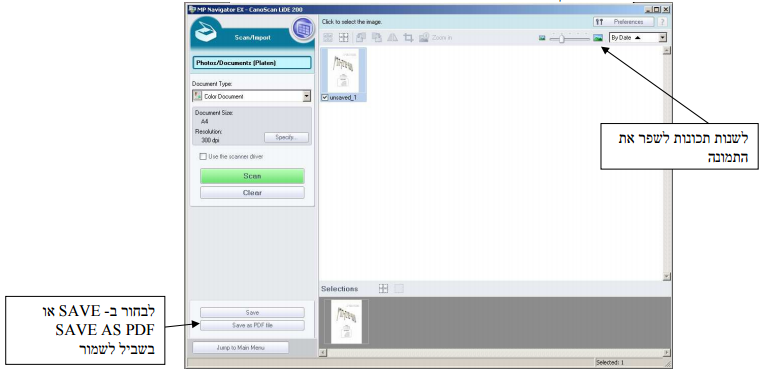
- לבחור ב-SCAN. לאפשרויות מתקדמות יש לבחור ב-Use the scanner driver
- אחרי שהסריקה מופיע:
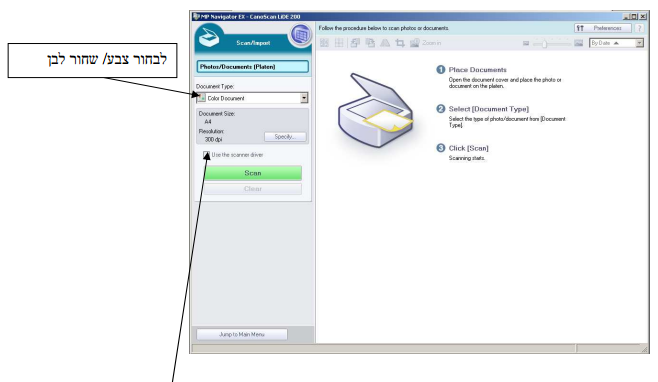
הוראות כלליות לסריקה בסורק המזין
- יש לשים את כל הדפים המיועדים לסריקה בתוך הסורק, הפוכים כלפי מטה, ללא סיכות.
- בחר את מספר הפונקציה באמצעות כפתורי החצים אשר על הסורק. להלן פירוט הפינקציות:
- סריקה ל-PDF באופן זיהוי אוטומטי, דו-צדדי.
- סריקה ל-PDF בשחור-לבן, דו-צדדי.
- סריקה ל-PDF בגווי אפור, דו-צדדי.
- סריקה ל-PDF בצבעוני, דו-צדדי.
- סריקה ל-PDF בשחור-לבן, חד-צדדי.
- סריקה ל-PDF בגווי אפור, חד-צדדי.
- סריקה ל-PDF בצבעוני, חד-צדדי.
- סריקה ל-JPEG בצבעוני, חד-צדדי.
- סריקה ל-PDF עם OCR (זיהוי טקסט אנגלי).
- לחצו על SCAN על גבי הסורק לביצוע בסריקה (בהפעלה ראשונית עש ללחוץ פעם נוספת).
סרקתי, איפה התמונות שלי?
ברירת המחדל של תוכנת הסריקה היא לשמור את התמונות בשולחן העבודה. אם ברצונכם לשמור את קבצי התמונות יש להעביר אותם לכונן האישי או למדיה ניידת, זאת מאחר וקבצים אשר נמצאים בשולחן העבודה נמחקים לאחר הפעלה מחדש של המחשב.
איך מקטינים גודל של תמונה?
אם קיבלתם תמונה ברזולוציה גדולה מדי, ניתן להשתמש בתוכנת XnView המופיעה בחלון האפליקציה. כעת אחרי פתיחת תמונה בתוכנה, ניתן להגיע לתפריט שינוי הגודל ע"י לחיצה על .Shift+S כאשר שומרים את התמונה, כדאי לשנות לסוג jpg. ולשמור על מנת להקטין באופן משמעותי את גודל הקובץ.
סרקתי, איפה התמונות שלי?
ברירת המחדל של תוכנת הסריקה היא לשמור את התמונות בשולחן העבודה.
אם ברצונכם לשמור את קבצי התמונות יש להעביר אותם לכונן האישי או למדיה ניידת,
זאת מאחר וקבצים אשר נמצאים בכל מיקום שהוא לא הכונן האישי נמחקים לאחר הפעלה מחדש של המחשב.
איך משנים גודל של תמונה?
אם קיבלתם תמונה ברזולוציה גדולה מדי, ניתן להשתמש בתוכנת XnView המופיעה בחלון האפליקציה.
כעת אחרי פתיחת תמונה בתוכנה, ניתן להגיע לתפריט שינוי הגודל ע"י לחיצה על .Shift+S
כאשר שומרים את התמונה, כדאי לשנות לסוג jpg. ולשמור על מנת להקטין באופן משמעותי את גודל הקובץ.
כיתות במעבדות הלשון
מכלול מעבדות הלשון כולל חמש כתות הוראה וחדר עבודה עצמית
מעבדה א´
מעבדה א´ היא מעבדת שמע (אודיו) ווידיאו הכוללת עמדת מורה ו 23 עמדות שמע לתלמידים וצג וידיאו גדול.
מעבדה ב´
מעבדה ב´, מעבדת ברונפמן, היא "כיתה חכמה" הכוללת עמדת מורה 25 עמדות תלמידים. כיתה זו מערכת המאפשרת הוראה באמצעות מחשבים, הפצת וידיאו למחשבי התלמידים, ומהווה בנוסף גם מעבדת שמע לכל דבר , הן דיגיטלי והן אנלוגי. הכתה כולה מחוברת לרשת המחשבים האוניברסיטאית ומאפשרת ציתות מצד המורה למחשבי התלמידים, שליטה של המורה על מחשבי התלמידים, ושיחת אינטרקום בין המורה לתלמיד מסויים או לכל התלמידים.
מעבדה ג´
מעבדה ג´ היא מעבדת שמע (אודיו) ווידיאו הכוללת עמדת מורה ו 23 עמדות שמע לתלמידים וצג וידיאו גדול.
מעבדה ד´
לא פעילה
מעבדה ה´
לעבודה עצמית: כיתה המשמשת את הסטודנטים להאזנת התוכניות של הספרייה באופן עצמאי. היא עובדת לפי שעות הפעילות של המעבדה.
מעבדה ו´
כיתה חכמה ללימודי שפות עם ברקו, מחשב ווידיאו
חדר עבודה עצמית
חדר 2328 הנמצא בכניסה למעבדות הלשון. חדר זה כולל תשתית למערכות שמע (אודיו) להאזנה עצמית ומחשבים המחוברים לרשת המחשבים האוניברסיטאית, זהים לתצורת החווה
כיתה |
מספר מחשבים |
| מעבדה א' | 23 |
| מעבדה ב' - דיגיטלית | 25 |
| מעבדה ג' | 23 |
מועדי שיעורים בכיתות במעבדות לשון
קטלוג חומרי הלימוד והדרכה
רשימת השפות בארכיון השמע
| עברית | איטלקית | אירית | אמהרית | אנגלית | אספרנטו |
| בורמזית | בנגלית | גרוזינית | גרמנית | האוסה | הולנדית |
| הונגרית | הינדית | יורובה | טורקית | טיבטית | יוונית |
| יידיש | יפנית | מונגולית | סוואהילית | סינית מנדרינית | |
| סינית קנטוניזית | סנסקריט | ספרדית | ערבית | פולנית | |
| פורטוגזית | פרסית | צרפתית | קוראנית | קיורנדי | קצוא'ה |
| רוסית | שונה | ||||
השאלה ומכירה של חומרי לימוד
סטודנטים ומרצים רשאים לשאול או לקנות קלטות שמע מספריית מעבדות הלשון. לשם כך יש להירשם כמנוי בספריה, ולחתום על התחייבות להשתמש בקלטות לצורך לימוד אישי בלבד, לא להעבירן לאחר, ולא להעתיקן.3 מנוי להשאלת קלטות מאפשר שאילת שתי קלטות, המוזמנות מראש, ולקבלן תוך שלושה ימי עבודה.
3 תמורת שירות ההשאלה ישלם השואל סך של 50₪ לסמסטר או חלק ממנו.
3 ניתן לרכוש קורסים מסוימים, אשר הוקלטו על ידי מרצים של האוניברסיטה העברית, ורשומים להלן.
חלק מן הקורסים הועברו גם לתקליטורים (CD):
|
שפה |
שם קורס |
|
מספר שיעורים |
מחיר |
|
|
ערבית |
יסודות הלשון הערבית א |
A/s12 |
14 |
25 ₪ |
|
|
|
El Kitab (2) |
A/s17 |
20 |
15 ₪ |
|
|
|
ערבית מדוברת בהנאה |
A/s18 |
10 |
25 ₪ |
|
|
סינית |
טקסטים סיניים למתחילים מאת דורה שיקמן |
C/s6 |
26 |
120 ₪ |
|
|
|
יסודות השפה הסינית מאת ליהי יריב לאור |
C/s13 |
14 |
10 ₪ לקלטת |
|
|
|
מבוא לדקדוק סיני מאת ליהי יריב לאור |
C/s14 |
7 |
10 ₪ |
|
|
|
תרגילי היגוי בסינית |
C/p4 |
2 |
10 ₪ |
CD |
|
צרפתית |
צרפתית למתחילים (על פי גבריאלה שור) |
F/s11 |
23 |
120 ₪ |
CD |
|
|
צרפתית למתקדמים (על פי גבריאלה שור) |
F/s17 |
17 |
15 ₪ |
|
|
יפנית |
יפנית למתחילים טקסטים תרגילים |
J/s6 |
37 (נמכרים שעורים 1-7) |
120 ₪ (15 ₪) |
|
|
|
טקסטים יפניים למתחילים |
J/s7 |
12 |
10 ₪ לקלטת |
|
|
קוראנית |
קוראנית למתחילים |
K/s1 |
4 |
10 ₪ לקלטת |
CD |
|
|
קוראנית לשנה א´ על פי Han Gu Eu |
K/s5 |
2 |
10 ₪ לקלטת |
CD |
|
רוסית |
רוסית חיה למתקדמים |
R/s8 |
27 |
25 ₪ |
|
|
|
רוסית בהנאה מאת טטיאנה רויטמן |
R/s9 |
11 |
10 ₪ לקלטת |
|
|
|
השפה הרוסית למתחילים (פונטיקה) ד"ר חיטמן |
R/p2 |
6 |
10 ₪ לקלטת |
|
|
ספרדית |
Fonetica Elemental |
S/p3 |
2 |
15 ₪ |
|
|
סנסקריט |
מבוא לשפת האלים |
SA/s1 |
1 |
10 ₪ |
CD |
שטחים פתוחים בקמפוס
אזורי עבודה
מחלקה |
מיקום |
כמות מחשבים |
| חברה | גוש 1 | 10 |
| חברה | גוש 2 | 4 |
| חברה | גוש 7 | 4 |
| רוח | גוש 3 | 20 |
| רוח | גוש 1 | 16 |
שעות השירות לגושים
שעות השירות בגושים נקבעות בתחילת כל סמסטר ומותאמות להיקף העבודה בתחנות ולשעות העומס, בדר"כ טכנאים בודקים את תקינות המדפסות בכל אזור בבוקר ואחה"צ. על מנת לדווח על תקלה בעמדת מחשב ,במדפסת או בכל תקלה דומה וכן לקבלת מערכת השעות המפורטת של תורני הגושים ניתן לפנות לצוות חוות המחשבים - טלפון 5882006
אין הגבלת שעות בעבודה על המחשבים בגושים, למעט שעות הסגירה של האוניברסיטה. ניתן להתעדכן במחלקת הביטחון לגבי שעות הסגירה. מזכירות ביטחון טל. 02-5883000
דיווח על תקלות
בכל גוש בו מצויות עמדות מחשב , בסמוך למדפסת ממוקם טלפון (קו פנימי בלבד). אם נתקלתם בעמדת תקולה, בעיית הדפסה או במפגע בטיחותי אתם מוזמנים להודיע על כך בטלפון 02-5882006
ונפעל לתקן את הבעיה במהירות האפשרית.
ייעוץ והדרכה
לקבלת ייעוץ והדרכה בעבודה עם המחשב ניתן לשלוח בקשה לעזרה דרך המחשב ע"י קליק על האייקון: 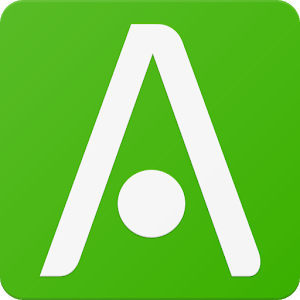
שליחה להדפסה בגושים
מדעי החברה
על מנת להדפיס את עבודתכם מהגושים הנמצאים בפקולטה למדעי החברה. יש לבחור מתפריט קובץ את הפקודה הדפסהובתיבת הדן-שיח שנפתחה, סמוך לתא"שם-המדפסת" - יש לבחור במדפסת:
Hevra
בסיום יש ללחוץ על כפתור "הדפס".
מדעי הרוח
על מנת להדפיס את עבודתכם מהגושים הנמצאים בפקולטה למדעי הרוח. יש לבחור מתפריט קובץ את הפקודה הדפסהובתיבת הדן-שיח שנפתחה, סמוך לתא"שם-המדפסת" - יש לבחור במדפסת:
Ruach
בסיום יש ללחוץ על כפתור "הדפס".